Εάν εργάζεστε με τη συνάρτηση VLOOKUP, υπάρχει σοβαρή πιθανότητα να έχετε αντιμετωπίσει το σφάλμα #ΤΙΜΗ! πολλές φορές. Αυτό το θέμα παραθέτει τα πιο συνηθισμένα προβλήματα που ενδέχεται να προκύψουν με τη συνάρτηση VLOOKUP, καθώς και τις πιθανές λύσεις.
Πρόβλημα: Το όρισμα τιμή_αναζήτησης έχει περισσότερους από 255 χαρακτήρες.
Λύση: Περιορίστε τους χαρακτήρες της τιμής ή χρησιμοποιήστε ένα συνδυασμό των συναρτήσεων INDEX και MATCH ως λύση.
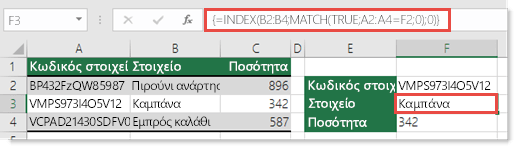
Πρόκειται για έναν τύπο πίνακα. Επομένως, πατήστε το πλήκτρο ENTER (μόνο εάν έχετε Microsoft 365 ) ή το συνδυασμό πλήκτρων CTRL+SHIFT+ENTER.
Σημείωση: Εάν έχετε μια τρέχουσα έκδοση του Microsoft 365, μπορείτε απλώς να εισαγάγετε τον τύπο στο κελί εξόδου και, στη συνέχεια, να πατήσετε το πλήκτρο ENTER για να επιβεβαιώσετε τον τύπο ως δυναμικό τύπο πίνακα. Διαφορετικά, ο τύπος πρέπει να εισαχθεί ως τύπος πίνακα παλαιού τύπου, επιλέγοντας πρώτα το κελί εξόδου, καταχωρώντας τον τύπο στο κελί εξόδου και, στη συνέχεια, πατώντας το συνδυασμό πλήκτρων CTRL+SHIFT+ENTER για επιβεβαίωση. Το Excel εισαγάγει άγκιστρα στην αρχή και στο τέλος του τύπου. Για περισσότερες πληροφορίες σχετικά με τους τύπους πίνακα, ανατρέξτε στο θέμα Γενικές οδηγίες και παραδείγματα τύπων πίνακα.
Πρόβλημα: Το όρισμα αριθμός_δείκτη_στήλης περιέχει κείμενο ή είναι μικρότερο του 0.
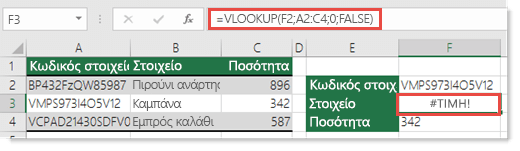
Το "Ευρετήριο στήλης" είναι ο αριθμός των στηλών προς τα δεξιά της στήλης αναζήτησης που θέλετε να επιστραφεί εάν υπάρχει μια αντιστοιχία.
Αυτό μπορεί να οφείλεται σε λάθος πληκτρολόγησης στο όρισμα αριθμός_δείκτη_στήλης ή σε κατά λάθος καθορισμό ενός αριθμού που είναι μικρότερος από το 1 ως τιμή δείκτη (πρόκειται για μια συνηθισμένη περίπτωση όταν μια άλλη συνάρτηση Excel που είναι ένθετη στη συνάρτηση VLOOKUP επιστρέφει έναν αριθμό όπως το "0" ως το όρισμα αριθμός_δείκτη_στήλης).
Η ελάχιστη τιμή για τα ορίσματα αριθμός_δείκτη_στήλης είναι 1, όπου 1 είναι η στήλη αναζήτησης, 2, είναι η πρώτη στήλη στα δεξιά της στήλης αναζήτησης και ούτω καθεξής. Έτσι, εάν κάνετε αναζήτηση στη στήλη A, τότε, ο αριθμός 1 αναφέρει ότι το 2 είναι η στήλη Β, το 3 είναι η στήλη C και ούτω καθεξής.
Χρειάζεστε περισσότερη βοήθεια;
Μπορείτε ανά πάσα στιγμή να ρωτήσετε έναν ειδικό στην Κοινότητα τεχνικής υποστήριξης του Excel ή να λάβετε υποστήριξη στις Κοινότητες.
Δείτε επίσης
Διόρθωση σφάλματος #ΤΙΜΗ! σφάλμα
Όλα όσα πρέπει να γνωρίζετε για τη συνάρτηση VLOOKUP
Πώς να αποφύγετε εσφαλμένους τύπους
Εντοπισμός σφαλμάτων σε τύπους










